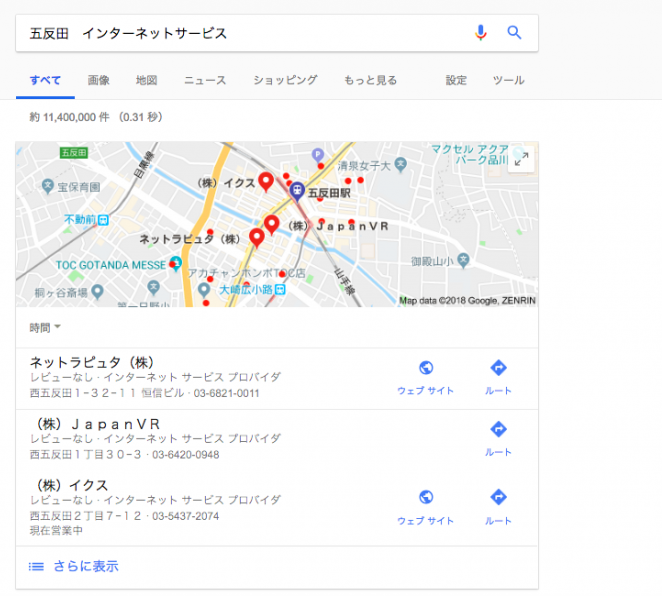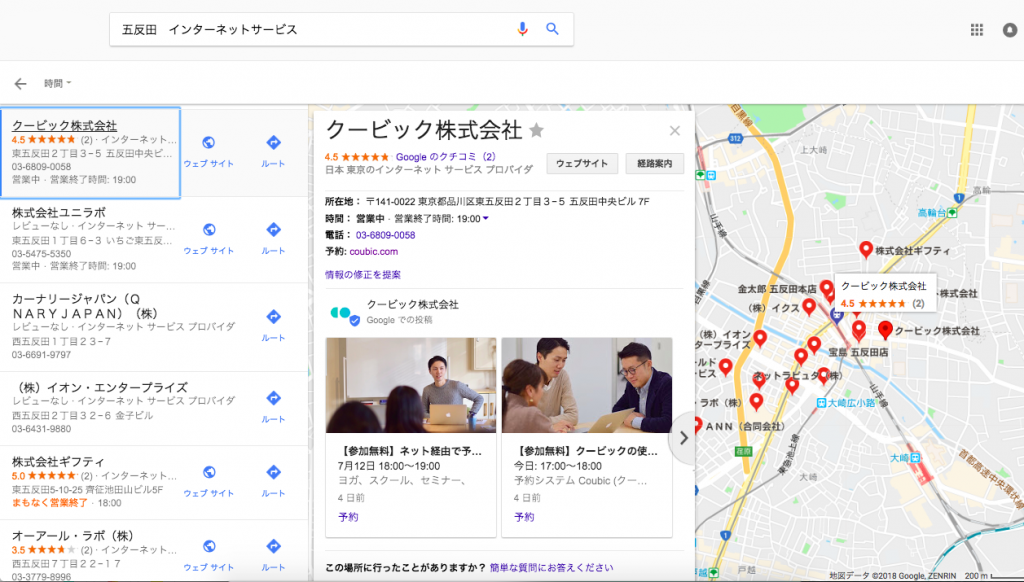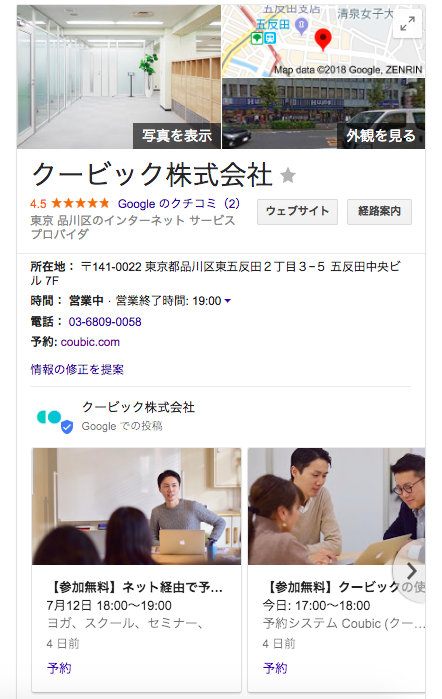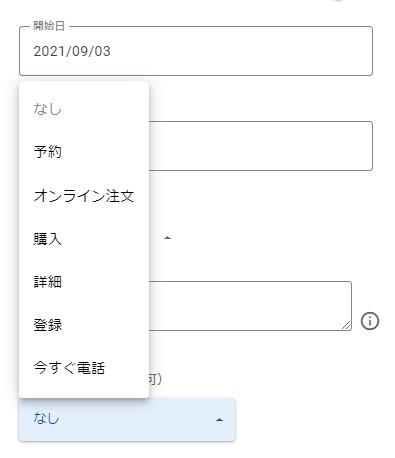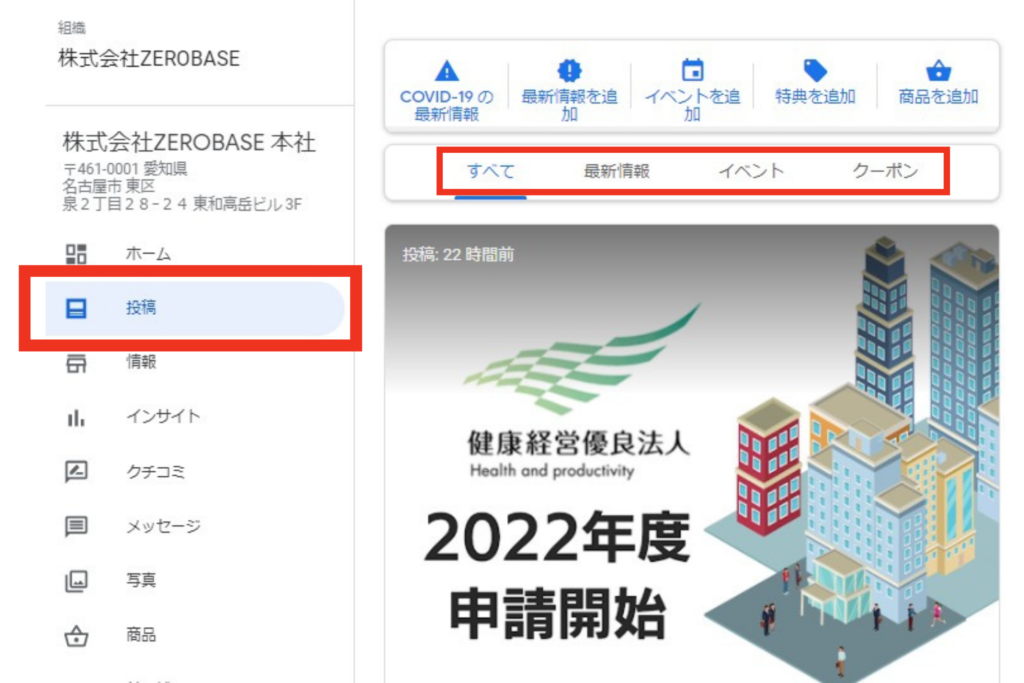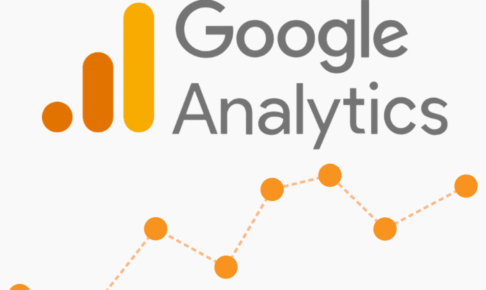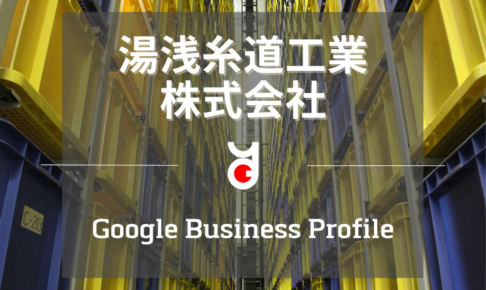みなさま、こんにちは。SNS担当のタナカです!
今やビジネス界では欠かせない存在のGoogle ビジネスプロフィール。
より集客や問い合わせを意識した時に欠かせないのが、ビジネスプロフィールの「投稿」機能です。
Googleビジネスプロフィールは登録したけれど、「投稿はしたことがないなぁ」「投稿ってどうやるの?」という方もいらっしゃるのではないでしょうか?
そこで今回は、Googleビジネスプロフィールの知っておくべきルールと投稿の基本的なやり方をご紹介したいと思います。
さまざまな Google サービス(Google検索やGoogleマップなど)上にローカルビジネス情報を表示し、管理することができる無料ツールです。
例えば、Google 検索で「名古屋 工務店」のように「地名 業態」で検索結果に地図とともに表示されるというサービスです。
実際、「地名 業態」で検索される方が多いと思います。
Googleビジネスプロフィールの「投稿」機能を使うと、サービスや商品、イベントなどの情報をGoogle検索やGoogleマップに直接公開することができます。
投稿を作成して公開すればユーザーに、テキスト、動画、写真を使ったタイムリーなコンテンツをアピールすることができます。
投稿はパソコン、もしくはモバイル上から可能です。
まず、Googleビジネスプロフィールを覚えておきましょう。
- 投稿が表示されているのは 7 日間以内
- 投稿のテキスト文字数は半角で 300 文字以内
- 投稿は社名・店舗検索のときに表示される
- 「投稿」の表示方法は 2 種類
- 「投稿」の種類は 6 種類
投稿が表示されているのは 7 日間以内です。
「投稿が消えている!?」と驚いた場合は、投稿が 7 日間経過していないか確認してください。ちなみに、投稿が表示されなくなる前に Google から案内のメールが来て、次回の投稿を促してくれます。ただし、「イベントの投稿」だけは、イベントで指定した日付が過ぎた時点で表示されなくなります。
テキストは必須で 100~300 文字程度が推奨されています。
写真は必須ではありませんが投稿した時に目を引くので写真も入れることをオススメします。
「五反田 インターネットサービス」、「梅田 工務店」、「名古屋 建材店」のように会社名を指定しない場合は、検索結果に投稿は表示されません。
地図に入り、会社名をクリックすると投稿が表示されます。
「投稿」が 1 週間のうちに 1 件のみだと上記のように投稿が 1 件表示されますが、2 件以上になると下記のように複数表示され、横にスライドできるようになっています。
投稿には、「予約」、「オンライン注文」、「購入」、「詳細」、「登録」、「今すぐ電話」の 6 種類があります。
それぞれの「投稿」でユーザーに何をしてほしいかによってボタンを選ぶことができるため、使い分けすることでクリック率の上昇が期待できます。
投稿する際の注意点ですが、まず、ホテルや旅館といった宿泊サービスは投稿機能を使うことができません。
次に、投稿ポリシーに違反した場合、投稿が削除されます。
例えば、ビジネスと全く関係性のない投稿やアダルトコンテンツ、不正なソフトウェアへのリンクが貼られたコンテンツ、クレジット カード情報や医療記録、政府発行の身分証明書など、ご自身や他人の個人情報や機密情報を含むコンテンツなどは違反の対象になります。
ユーザーが不適切な投稿だと判断して Google へ報告した場合も投稿が削除されてしまう可能性があります。
Googleビジネスプロフィールで投稿する方法をお伝えします。簡単ですので、ぜひやってみてください!
Googleビジネスプロフィールの投稿はパソコンからでもモバイルからでも可能です。
パソコンから投稿する際は、Googleビジネスプロフィールにログイン、モバイルから投稿する際は、アプリを開いてください。
- パソコンはメニューの「投稿」をクリックします。モバイルでは、アプリを開き、画面右下の[+]投稿をタップてください。
- 「投稿」画面で、作成する投稿の種類を選択肢の中から選んでください。
- 投稿に表示する写真や動画、テキスト、イベント情報、特典情報、ボタンの追加オプションが表示されるので、必要に応じて各項目をタップして、関連する情報を入力します。
- [プレビュー] をクリックし、投稿のプレビューを確認
- プレビューの内容に問題がなければ、画面右上の [公開] をクリック
(投稿の内容を変更する場合は、画面左上の [戻る] をクリックし、引き続き下書きを編集することもできます)
投稿機能はGoogleビジネスプロフィールでは欠かせない機能です。
随時更新していくことで、調べた人への信頼感・安心感を与えることが出来ます。
期間の設定もできるので、求人の募集に活用するのも◎
企業の取り組みなどを発信していく事によって、ブランデングや認知、求人に役立つこと間違いなしです!